Gebruikers die niet bekend zijn met de nieuwe Xbox weten misschien niet dat ze eenvoudig hun game-prestaties en andere accountgegevens kunnen bijhouden door iets eenvoudigs te doen: hun Microsoft-account toevoegen aan hun Xbox Series X of S.
Als je op dit moment niet weet hoe je met je Xbox werkt en je je accountprestaties wilt delen of volgen, volg dan deze gids voor de stappen.
Waarom zou u uw Microsoft-account toevoegen aan uw Xbox Series X- of S-console?
De belangrijkste reden waarom je speelt, is om plezier te hebben, alleen of samen met je familie, vrienden of zelfs met vreemden. Maar net als in andere aspecten van ons leven, kunt u het plezier dat u krijgt verdubbelen door uw prestaties ook met anderen te delen.
Als je anderen wilt laten weten wat je tot nu toe hebt bereikt of hoe ver je tot nu toe bent gevorderd in je favoriete game, kun je dat doen door je Microsoft-account toe te voegen aan je Xbox.
Het toevoegen van uw Microsoft-account is eenvoudig, maar het verwijderen ervan ook.
Net als bij het toevoegen van een account, kunt u uw Microsoft-account ook op elk gewenst moment verwijderen.
Hoe u uw Microsoft-account toevoegt aan uw Xbox Series X of S?
Hieronder staan de eenvoudige stappen om te beginnen met het toevoegen van uw Microsoft-account aan uw nieuwe Xbox Series X of S:
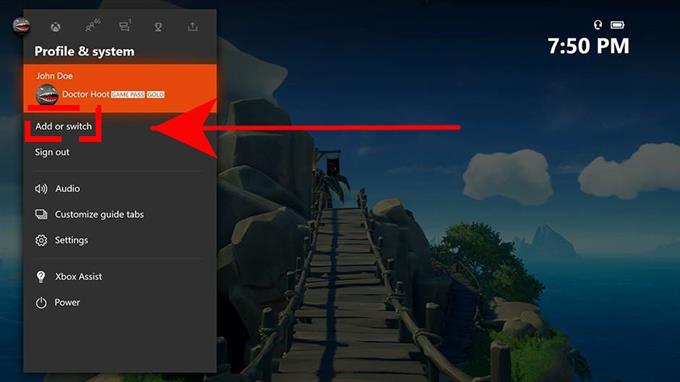
- Druk op je controller op de Xbox-knop om de gids te openen.
- Selecteer Profiel en systeem.
- Ga naar Toevoegen of wisselen.
- Selecteer Nieuw toevoegen.
- Voer het e-mailadres voor het Microsoft-account dat u wilt toevoegen en selecteer vervolgens Enter. Als u al een bestaand Microsoft-account heeft, zorg er dan voor dat u niet selecteert Maak een nieuw account aan. Als u dit selecteert, maakt u een gloednieuw Microsoft-account in plaats van uw bestaande toe te voegen.
- Voer het wachtwoord voor uw Microsoft-account dat u wilt toevoegen en selecteer vervolgens Enter.
- Lees de Microsoft-serviceovereenkomst en privacyverklaring en selecteer vervolgens Ik aanvaard.
- Volg de stappen om uw Inloggen en beveiliging voorkeuren om uw Microsoft-account toe te voegen aan uw Xbox One-console.
Hoe u uw Microsoft-account van uw Xbox Series X of S kunt verwijderen?
Volg deze stappen als je je Microsoft-account van je Xbox Series X of S wilt verwijderen:
- Druk op je controller op de Xbox-knop om de gids te openen.
- Selecteer Profiel en systeem.
- Ga naar Instellingen.
- Selecteer Account.
- Selecteer Accounts verwijderen.
- Selecteer het account dat u wilt verwijderen en selecteer vervolgens Verwijderen bevestigen.
- Selecteer als u klaar bent Dichtbij.
U kunt uw Microsoft-account niet op afstand van een Xbox verwijderen
BELANGRIJK: Zorg er altijd voor dat u uw Microsoft-account van uw Xbox verwijdert voordat u deze verkoopt of weggeeft. In het geval dat u het bent vergeten en geen toegang meer hebt tot uw Microsoft-account, kunt u het beste het wachtwoord van uw Microsoft-account wijzigen. Als u dit doet, wordt uw Microsoft-account uitgeschakeld vanaf elke Xbox-console.
Volg deze stappen als u niet weet hoe u het wachtwoord van uw Microsoft-account kunt wijzigen:
- Open een webbrowser op uw computer en ga naar Microsoft-website.
- Klik op Inloggen koppeling.
- Voer het e-mailadres en wachtwoord van uw Microsoft-account in.
- Selecteer Verander wachtwoord en volg daarna de stappen.
Andere interessante artikelen:
- Hoe Xbox Series X-gamertag te wijzigen | Eenvoudige stappen | NIEUW 2020!
- Hoe Watch Dogs Legion Corrupted te repareren Probleem met gegevens opslaan | NIEUW 2020!
- Hoe Xbox One Party Chat te verhelpen, verandert niet van probleem | NIEUW 2020!
- Xbox One 0x89231022-fout oplossen | Eenvoudige oplossingen | NIEUW 2020!
Bezoek ons androidhow YouTube-kanaal voor meer video’s en tutorials over het oplossen van problemen.
